【マクドナルドアプリ】機種変更での移行方法
ここでは機種変更をした際に、 マクドナルドアプリデータを新しい機種に移行する方法をまとめています。 実はこのマクドナルドアプリデータの移行は、 スマホからスマホに機種変更する場合と、ケータイからスマホに機種変更する場合では、 方法が少し異なるんです。
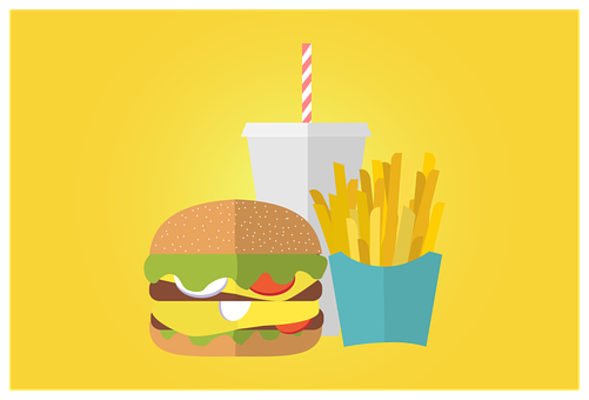
目次
【マクドナルドアプリ】機種変更での移行方法
お腹が空いたら食べたくなる、マクドナルドの味!
スマホからスマホへの引き継ぎ/機種変更の手順
スマホからスマホへの機種変更をしてマクドナルドアプリのデータを引き継ぐ場合は、再び無料会員登録をし直す必要はありません。
なぜならスマホ版マクドナルドアプリの会員データは退会手続きを行わない限り、データは消えることなく残っているからです!
旧端末で無料会員登録を利用して引継ぎ
新しい端末に機種変更する前に、古い端末のマクドナルドアプリで無料会員登録をしておく必要があります。
簡単な4ステップです!
1 マクドナルドアプリの設定画面から「無料会員登録」を選びます。
2 メールアドレスとパスワードを入力し、マクドナルドアプリを利用するための規約に
チェックを入れます。
3 「会員登録する」をタップします。
4 次の画面で、郵便番号と誕生日を入力し、「会員情報を登録する」をタップします。
これで新しい端末に引き継ぐための準備は完了ですが、登録したメールアドレスとパスワードは、絶対に控えておくようにしてください。
新しい端末に引き継がせる手順
次に機種変更後の新しい端末に引き継がせる手順を紹介します。
簡単な3ステップです。
1 マクドナルドアプリの設定画面から「ログイン」を選びます。
2 メールアドレスとパスワードを入力します。
3 ログインするをタップします。
ガラケーからスマホへの引き継ぎ/機種変更の手順
ここでガラケーをお使いの皆さんに残念なお知らせがあります。
ガラケーからスマホへ機種変更した場合、残念ながら、マクドナルドアプリのデータの引き継ぎはできないとのことでした。
新しいスマホで再度会員登録が必要
なぜ引き継ぎができないかというと、マクドナルドのケータイのモバイル会員(トクするケータイ会員)とスマホのモバイル会員は、別のサービスとなっているためです。
ケータイで使い込んでいた人は少し悲しいかもしれませんが、機種変更後に再度、無料会員登録をお願いします。
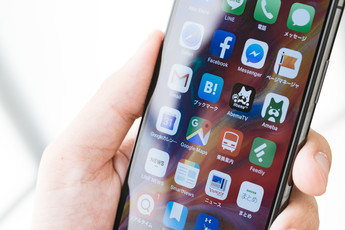 マクドナルドアプリのダウンロードと使い方【iPhone/Android】
マクドナルドアプリのダウンロードと使い方【iPhone/Android】【マクドナルドアプリ】機種変更で移行する際の注意点
まず、ケータイ端末からスマホに機種変更しようと考えている方は、現在使っているサービスは引き継がれないということを忘れないでください。
また、スマホからスマホに機種変更をしようと考えている方も、メールアドレスやパスワードを決して忘れることのなように注意してください。
忘れそうだという方はスマホのメモアプリなどに、必要な情報、もしくは見ればすぐに思い出すことができるヒントになるような情報を記録しておくと安心です。
 【マクドナルドアプリ】ログインできない原因・対処法
【マクドナルドアプリ】ログインできない原因・対処法【マクドナルドアプリ】機種変更で移行する際にエラーが出るときの原因と対処法
マクドナルドアプリを使いたいだけなのに、どうしてこんなにエラーが出るの!?
メールアドレスが原因?
エラーが出る原因として有名なのがこのメールアドレスの原因。
そもそも、これだっ!と思っているメールアドレスが間違っていたり、そもそもメモしているメールアドレスが間違っていたり。
こうなると正直、無料会員登録をし直した方が早いかもしれません。
しかしここで注意なのですが、このマクドナルドアプリで一度登録したメールアドレスを使おうとすると、「登録に失敗しました」というメッセージがでます。
つまり、メールアドレスを変更しなければ再び会員登録をすることはできないのです。
面倒かもしれませんが、アプリを使いたいなら仕方ありません。
良くあるパターン
実はよくあるのが、以前に会員登録しているのに機種変更後も新規で無料会員登録をしようとしてエラーになるパターン。
上でも書きましたが、同じメールアドレスで複数会員登録をすることはできません。
画面を変えてログインをしようとしてもできなかった場合は一度パスワードを再発行してもらい、再びログインを試みてください。
忘れているパターン
マクドナルドアプリに登録したのが大昔で、そもそも登録していることを忘れている。
アプリのアイコンなどが変更されているのに気づかず、別のサービスのアプリだと思って登録をしようとしている。
この場合も、まずはパスワードを再発行してもらい、ログインを試してみてください。
もしメールアドレスを変えている場合は、新規無料登録をした方が早いかもしれません。
エラーのパターン
何度も登録したはずのものを打ち込んでいるはずなのに、ログインできない。もうこれはアプリのほうに異常が出ているのではないか?
こんな体験に心当たりはないでしょうか?
そう考えてしまう気持ちもわからなくはありません。万が一、という自体も考えられなくはないからです。
しかしここで、「パスワードの再発行」を試してみてください。
それでもどうしてもダメな時には、問い合わせをしてみてください。
問い合わせる
実はこのマクドナルドアプリ、アプリをインストールしていれば登録をしていなくても、設定画面の「よくあるお問い合わせ」より直接問い合わせることができます!
よくあるお問い合わせ一覧の中から該当するものを見て解決するもよし。
それで解決しなければ、下の黄色いお問い合わせボタンをタップしてマクドナルドに直接問い合わせるもよし。
まさにこのお問い合わせシステム、至れり尽くせりなのです。
また、機種変更をする前に一度確認のために目を通しておくのもおすすめです。
 【マクドナルドアプリ】ログインできない原因・対処法
【マクドナルドアプリ】ログインできない原因・対処法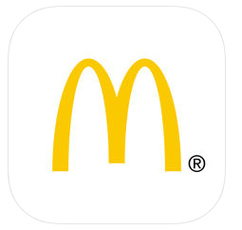 【マクドナルドアプリ】落ちる・強制終了する障害不具合の対処法
【マクドナルドアプリ】落ちる・強制終了する障害不具合の対処法【マクドナルドアプリ】機種変更で移行する際に覚えておきたいこと
マクドナルドアプリを使用する上でのポイントをしっかり覚えておきましょう!
かざすアプリはandroidのみ使用可
マクドナルドのかざすアプリはiPhoneでは使うことができません。
機種変更後もかざすアプリを使いたいという人は、必ずandroidのスマホを選ぶようにしてください。
※かざすアプリ(かざすクーポン)は2019年1月31日午後3時をもって、サービスを終了します。
※ご利用のかざすクーポンは2019年1月下旬のマクドナルドアプリのアップデートで、見せるクーポンに切り替わり、引き続き利用できます。
アプリを削除しても退会にはならない
上でも書いた通り、このマクドナルドアプリでは退会手続きを行わない限りデータがなくなってしまうことはありません。
誤ってマクドナルドアプリを削除してしまったという人は、アプリを再インストールし、メールアドレスとパスワードを打ち込んでログインすればこれまでと同じようにアプリを使うことができます。
退会したい場合は、マクドナルドアプリ設定画面から会員情報変更画面に進んで、内容を確認して退会手続きを取ってください。
アプリを削除してしまった場合はマートフォンアプリ事務局に問い合わせる
パスワードの再発行、あきらめて会員登録をし直す。
おおよその場合、上記どちらかの操作をすれば再びマクドナルドアプリを利用することは可能です。
しかし、中にはまだスマホの知識が浅かったり、操作に慣れていないため、アプリを削除してしまっただけでもパニックになってしまう人もいます。
当てはまる、という人はまずはマクドナルドアプリを運営している事務局に問い合わせることから始めてみてみるといいです。
オペレーターの人がわからないことを丁寧に答えてくださいます。
いかがでしたでしょうか?
マクドナルドアプリはとても便利なアプリです。
今後の生活でもぜひ活用していきたいですね!
併せて読みたい!マクドナルドアプリに関する記事一覧
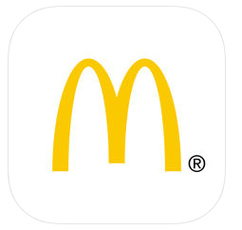 【マクドナルドアプリ】落ちる・強制終了する障害不具合の対処法
【マクドナルドアプリ】落ちる・強制終了する障害不具合の対処法 【マクドナルドアプリ】ログインできない原因・対処法
【マクドナルドアプリ】ログインできない原因・対処法 マクドナルドアプリに登録できない原因・対処法
マクドナルドアプリに登録できない原因・対処法

















